영화, 드라마 등 동영상을 보면 정말 재밌고 웃긴 장면이 있습니다. 그 장면들을 SNS, 메신저, 유머 사이트 등에 움짤(gif)로 만들어서 서로 공유하기도 하는데요. 합성만 아니라면 GifCam 프로그램으로 쉽고 간단하게 동영상을 움짤 제작할 수 있습니다.
움직이는 이미지나 글자의 경우 짤방이라고 불리며 포토샵 등을 이용하여야 합니다. 하지만 오늘 소개하는 GifCam 프로그램은 동영상을 움짤로 만드는 과정입니다.
움짤 제작 GifCam 다운로드하기
※ 크롬 브라우저에서 GifCam 최신 버전을 다운로드 시 악성코드로 인식하는 경우가 있어 2.0 버전으로 다운그레이드 하여 업데이트합니다.
GifCam.zip 프로그램을 다운로드합니다.
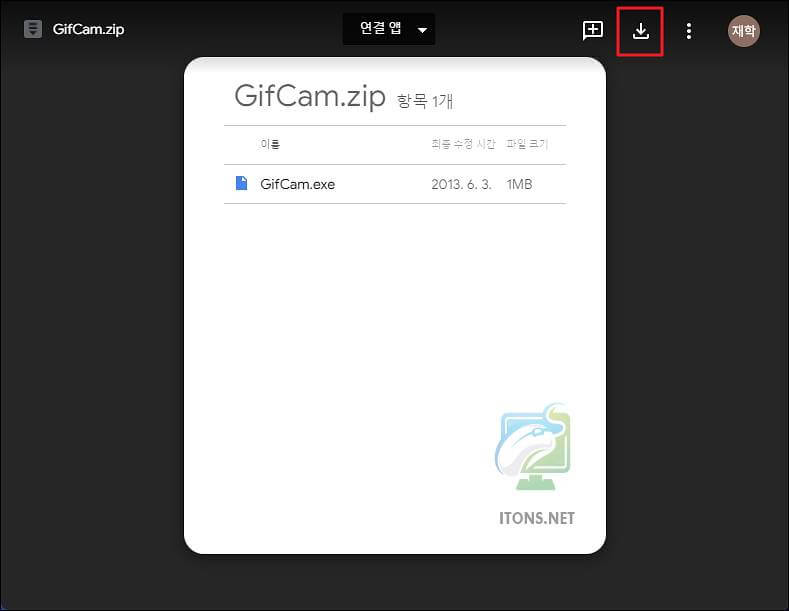
다운로드한 GifCam.zip 파일을 압축을 풀고 GifCam.exe 파일을 실행하면 됩니다. 설치 프로그램이 아니니 간단하게 사용할 수 있습니다.

간단하게 움짤 만들기 – GifCam
GifCam 을 실행하여 움짤로 만들 동영상을 열고 캡처할 사이즈 영역을 맞춥니다.
Rec ▼ 버튼을 누르면 초당 구성되는 사진 수인 10 FPS, 16 FPS, 33 FPS 를 설정할 수 있고 캡처 화면 영역을 자유롭게 설정할 수 있습니다.
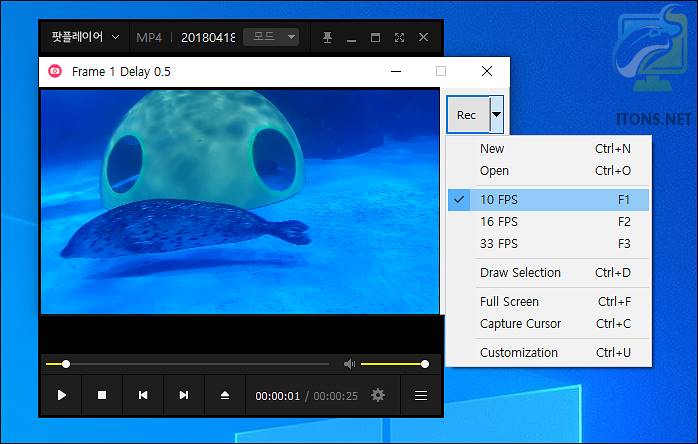
Frame 버튼을 눌러 프레임 딜레이 타임을 조절할 수 있습니다.
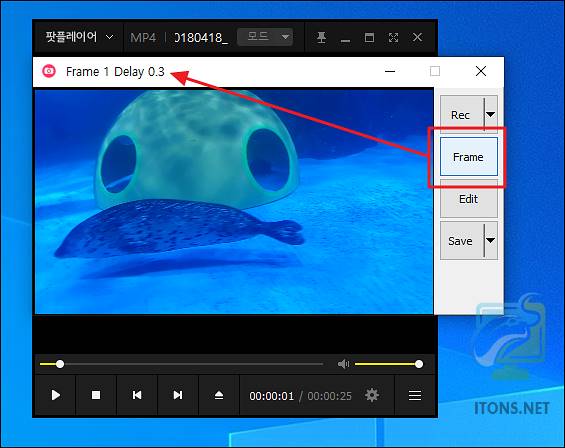
Save ▼ 버튼을 누르면 화질을 선택할 수 있는데요. 현재 기본 옵션은 고화질로 설정되어 있습니다. 그리고 AVI 동영상 파일로 저장할 수 있습니다.
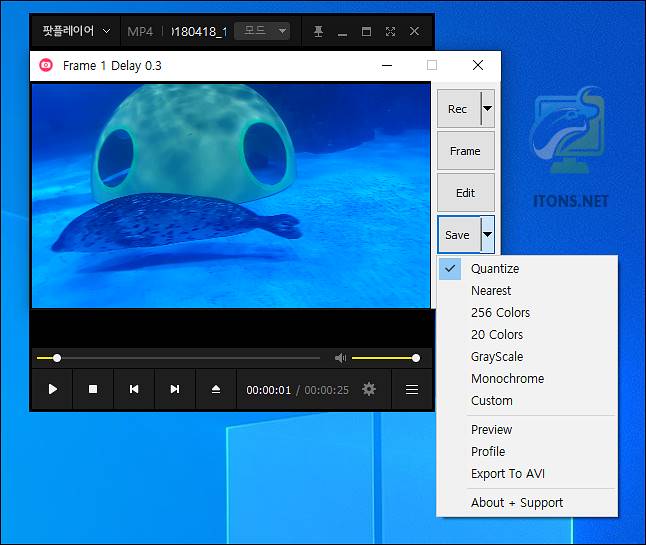
움짤로 만들 동영상 해당 구간을 재생하고 Rec 버튼을 눌러 캡처하기 시작합니다.
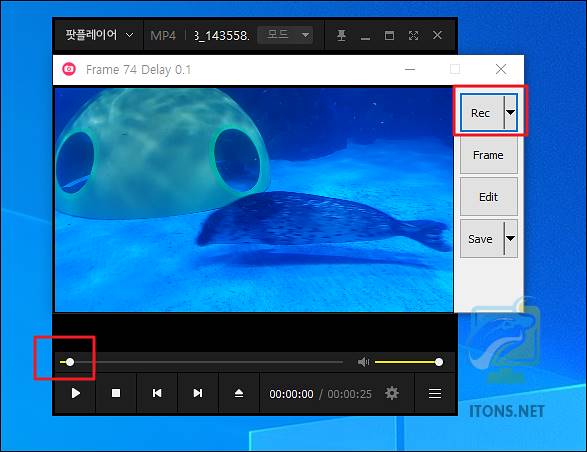
적당하게 해당 구간을 캡처하였으면 Stop 버튼을 눌러 누릅니다.
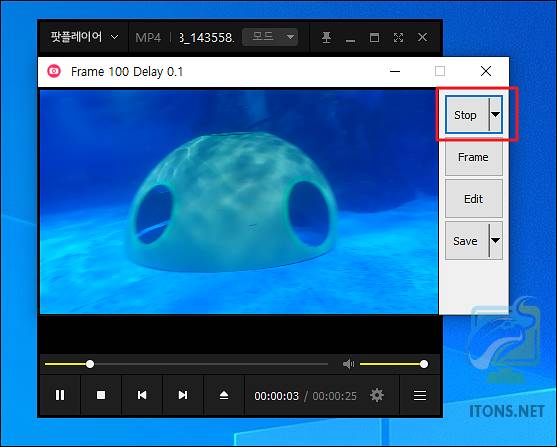
Save 버튼을 눌러 지금까지 캡처한 일부 동영상을 움짤 gif 파일로 저장합니다.
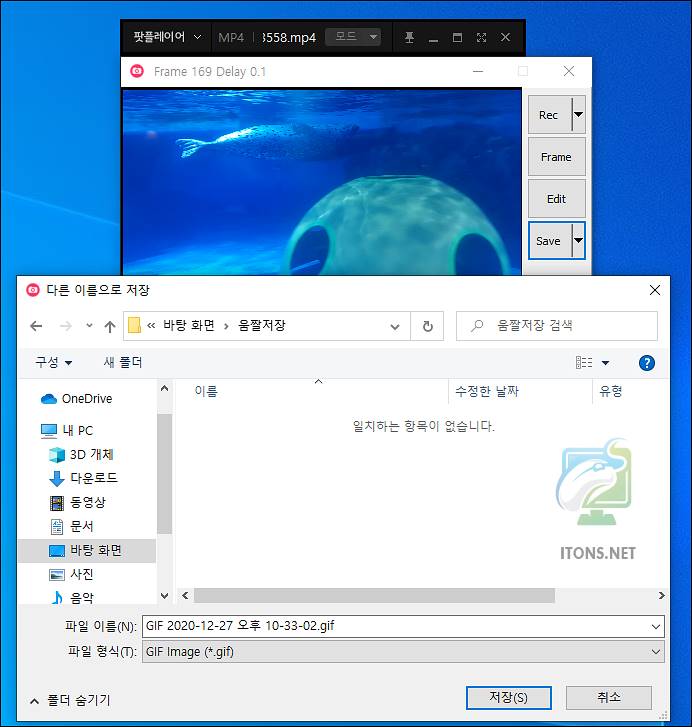
저는 프레임 설정 없이 그냥 고화질로 움짤로 만들어서 고용량이 나왔는데요. 화질을 감안하여 적당한 옵션으로 저용량으로 움짤을 만들면 될 거 같습니다.
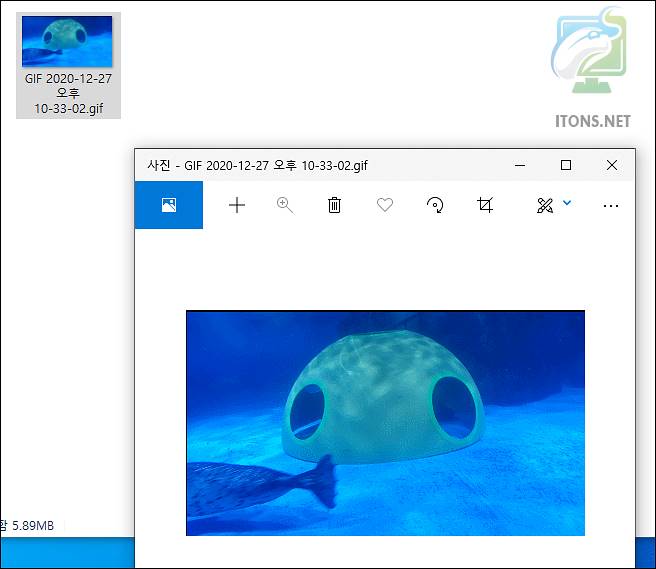
그냥 캡처만 하면 자동으로 움짤이 만들어져서 간단한 거 같습니다.